반응형
리눅스를 윈도우 등과 멀티부팅할 경우 리눅스를 마직막으로 설치하는 것이 일반적임으로, 부트로더는 리눅스의 부트로더인 Grub를 사용하게 된다. 이 경우 기본 부팅순서는 리눅스 다음에 윈도우 등이 나오게 된다.
이 부팅 순서를 바꾸고자 한다면 다음과 같이 Grub를 수정해 주면 된다.
* 멀티부팅과 관련된 사항은 '[ ubuntu ] Windows와 Linux의 멀티부팅'을 참고.
우분투에서는 GNU프로젝트의 부트로더인 GRUB를 사용한다.
이 GRUB의 부팅 우선순위를 바꾸면 원하는 OS를 먼저 부팅할 수 있다.
1. 먼저 부팅을 할때 부팅 리스트를 확인한다.
필자의 경우 Ubuntu와 Window10 이 설치되어 이고 부팅시 부트메뉴는 다음과 같이 표시된다.
*Ubuntu Ubuntu용
고급 설정
Memory test (memtest86+)
Memory test (memtest86+, serial console 115200)
Windows 10 (loader) (/dev/sda1에 있는)*(스타)표시가 있는 Ubuntu가 먼저 부팅이 되도록 세팅되어 있다.
여기서 Windows 10에 *(스타)표시를 옮겨 윈도우가 먼저 부팅되게 하면 된다.
현재 윈도우는 5번째 줄에 있기 때문에 *Ubuntu를 0으로 시작하면 윈도우는 4가 된다. Grub를 수정하여 4를 default로 해주면 윈도우가 우선 부팅되게 된다.
2. 다음과 같이 명령어를 실행하여 grub를 에디터로 open한다. 필자의 경우는 vi에디터를 사용했다.
$sudo vi /etc/default/grub문서가 open되면 상단에 다음과 같은 문구를 확인할 수 있다.
GRUB_DEFAULT=0
#GRUB_HIDDEN_TIMEOUT=0
GRUB_HIDDEN_TIMEOUT_QUIET=true
GRUB_TIMEOUT=10
GRUB_DISTRIBUTOR=`lsb_release -i -s 2> /dev/null || echo Debian`
GRUB_CMDLINE_LINUX_DEFAULT="quiet splash"
GRUB_CMDLINE_LINUX=""여기서 첫번째 줄에 있는 GRUB_DEFAULT=0를 GRUB_DEFAULT=4로 수정한 후 저장한다.
3. 마지막으로 다음 명령으로 grub 업데이트를 적용한다.
sudo update-grub위 명령을 실행하면 다음과 같은 메시지가 나타나고 업데이트를 마무리 한다.
grub 설정 파일을 형성합니다 ...
리눅스 이미지를 찾았습니다: /boot/vmlinuz-4.13.0.37-generic
initrd 이미지를 찾았습니다: /boot/initrd.img-4.13.0.37-generic
리눅스 이미지를 찾았습니다: /boot/vmlinuz-4.13.0.26-generic
initrd 이미지를 찾았습니다: /boot/initrd.img-4.13.0.26-generic
Found memtest86+ image: /boot/memtest86+.elf
Found memtest86+ image: /boot/memtest86+.bin
Windows 10에서 /dev/sda1를 찾았습니다.
완료되었습니다.4. rebooting을 하면 윈도우에 *(스타)가 표시되고 우선 순위가 변동된 것을 확인할 수 있습니다.
Ubuntu
Ubuntu용 고급 설정
Memory test (memtest86+)
Memory test (memtest86+, serial console 115200)
*Windows 10 (loader) (/dev/sda1에 있는)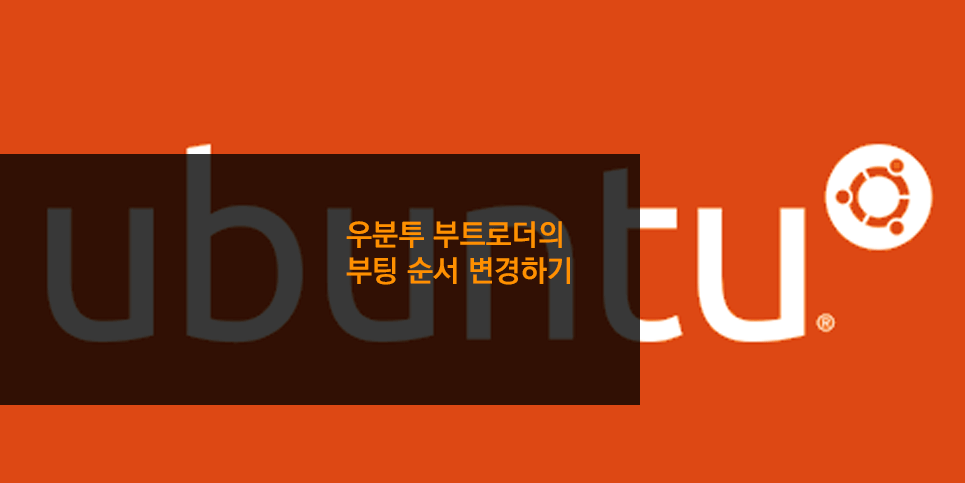
반응형
'Ubuntu' 카테고리의 다른 글
| [ Ubuntu ] wine 설치 오류. winehq-stable 패키지를 찾을 수 없습니다. (0) | 2024.05.19 |
|---|---|
| [ Ubuntu ] 리눅스 디스크 사용량 확인 명령어 df, du (0) | 2024.05.14 |
| [ VMware ] ubuntu vm의 공유폴더(Shared Folders) 설정 방법 (6) | 2023.03.11 |
| [ Ubuntu ] 우분투에서 VS code를 다른 패키지와 함께 업그레이드 하기 (0) | 2022.03.18 |
| [ Ubuntu ] 우분투 버전 업그레이드 방법 (0) | 2020.04.27 |
| [ Ubuntu ] 우분투 버전 확인 명령어 (0) | 2020.04.27 |
| [ Ubuntu ] user와 root(SuperUser)간의 권한 전환 (0) | 2020.04.27 |
| [ Ubuntu ] 터미널 실행 Shortcuts (0) | 2020.04.27 |





